|
|
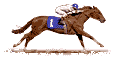 |
电脑百题小技巧
2012-01-26
|
1、
系统的救命稻草 当系统无响应时,或鼠标不动,或“蓝屏”,俗称“死机”时,大都是软件故障: 第一,先看能不能“热启动”,即同时按“Ctrl
+ Alt + Del”三键,然后按“关机”,再按“重新启动”,电脑一般会重新启动,称作“热启动”。 第二,如不能热启动,可按电脑主机面板上的“RESET”(复位)开关,重新启动电脑(一些品牌机是没有“RESET”复位开关的);或按电脑开关四秒钟以上(有时按一下开关是关不了机的),叫“强行关机”,最好过二十秒后再重新开机。 第三,重新开机后,看电脑能不能进入系统正常工作,一些小问题电脑能自己解决,只是要出现兰屏白字,这是系统在修复小问题,可以用“ESC”键结束运行,快速进入系统,但建议大家让系统自己运行完,把小问题修复好(大约要几分钟),再进入系统,否则会出别的问题。 第四,当电脑不能正常进入系统时,可以在启动系统时按“F8”键,这时会出现一个菜单供你选择,一般可选择“最后一次正确的配置”来恢复故障,进入系统。也可选择“安全模式”,启动最小系统配置来启动系统。一般刚出现问题时选“最后一次正确的配置”,如果安装新的驱动程序、新的软件对系统有所更改,则选“安全模式”。 如怀疑刚才新安装的程序有问题,不想要了,可以进入系统后,或者进入安全模式后,选择“开始→程序→附件→系统工具→系统还原”,打开“系统还原”功能,将系统还原到较早的日子,即还没有安装新软件以前的系统状况。 第五,如这些都不行,根本进不去系统,那只好使用“一键恢复”功能系统了。 第六,如果“一键恢复”也坏了,那么只能“重装系统”。 如以上还不能修复,那么就可能是硬件有问题。 2、
如何安装“一键恢复”功能 用一键恢复光盘安装 1.开机后,在BIOS中设置第一启动设备为光驱。 2.退出BIOS后,电脑再启动,按任意键进入一菜单。 3.选F10一键恢复安装 4.选隐含分区大小为3G,进行安装。 5.重新启动后,按任意键进入一菜单。 6.选增加隐含分区大小3G,进行安装。 7.再重新启动后,取出光盘,按F10进入一键恢复功能菜单。 8.这时可看出,F8键是备份系统,F5键是恢复系统。要注意的是:在系统良好时备份系统;在系统损坏时恢复系统。千万不要搞错了。 3、用GHOST 9.2光盘重装系统 1.开机后,在BIOS中设置第一启动设备为光驱。 2.退出BIOS后,电脑启动,进入GHOST菜单。 3.用光标选第一条,安装系统到你的电脑C盘。 4.
大约十分钟后,电脑重启动。 5. 自动安装驱动程序,只要“一路回车”便可。 6.
一般老式的电脑都可以一次完成。 7.
新式的电脑再要安装驱动程序,先安装主板驱动,再安装显卡驱动。主板驱动包括声卡驱动和网卡驱动,建议每次要求重新启动,最好重新启动后再接着安装。 注意:C盘所有的数据都没有了,所以在C盘中,千万不要放自己有用的数据。 4、建立快速关机、快速重启的快捷键(可定时) 在桌面点击鼠标右键,选择“新建”→“快捷方式”,在弹出的向导中“请输入项目的位置”为:C:\WINDOWS\system32\shutdown.exe
-s -t 10(其中的-s可以改为-r,也就是重新启动,而-t 10表示延迟10秒,你可以根据自己的需要更改这个数字)。制作完这个快捷键后,再为它指定一个图标。 这个快速关机或重启的技巧会显示一个比较漂亮的对话框提示关机(或重启),而且你可以在后面加上“-c
‘我要关机啦!’”,这样这句话会显示在对话框中,当然文字你可以随意写,但要注意不能超过127个字符。 5、快速关机、快速重启只要1秒钟 如果你想让Windows XP在瞬间关机,那么可以同时按下“CTRL+ALT+DEL”键,接着在弹出的任务管理器中点击“关机”→“关闭”,与此同时按住“CTRL”键,不到1秒钟你会发现系统已经关闭啦,简直就在眨眼之间。同样道理,如果在“关机”菜单中选择“重新启动”,即可快速重启。 6、启动时减少加载项目,加快启动速度 许多应用程序在安装时都会自作主张添加至系统启动组,每次启动系统都会自动运行,这不仅延长了启动时间,而且启动完成后系统资源已经被吃掉不少!我们可以减少系统启动时加载的程序,方法是:选择“开始”菜单的“运行”,键入“Msconfig”启动“系统配置实用程序”,进入“启动”标签,在此窗口列出了系统启动时加载的项目及来源,仔细查看你是否需要它自动加载,否则清除项目前的复选框,加载的项目愈少,启动的速度自然愈快。此项需要重新启动方能生效。 7、寻找丢失的快速启动栏 把鼠标移到任务栏的空白区域,单击右键从弹出的菜单中选择“属性”,在弹出的窗口中选择“任务栏”选项卡,再从“任务栏外观”框中把“显示快速启动”的复选框选中,“确定”就行了。 8、如何恢复硬件旧的驱动程序 在安装了新的硬件驱动程序后发现系统不稳定或硬件无法工作时,只需在“开始”→“设置”→“控制面板”→“系统”→“硬件”→“设备管理器”中,选择刚安装的新的硬件驱动后,按鼠标的右键,选择“属性”,在打开的菜单中选择“驱动程序”→“返回驱动程序”按钮,即可恢复到先前正常的系统状态。但不能恢复打印机的驱动程序。 9、批量文件重命名 Windows XP提供了批量文件重命名的功能。则在资源管理器中选择要改名的若干文件,接着按“F2”键,然后重命名这些文件中的一个,这样所有被选择的文件将会被重命名为新的文件名,并在末尾处加上递增的数字。 10、恢复Windows经典界面 很多人安装了Windows XP后的第一感觉就是Windows变得漂亮极了。只是可惜美丽的代价要耗掉我们本就不富裕的内存和显存。要想恢复到和经典Windows类似的界面和使用习惯,请在桌面上单击鼠标右键,选择“属性”命令即可进入“显示属性”的设置窗口。这里共有“主题”、“桌面”、“屏幕保护程序”、“外观”和“设置”
五个选项卡。在当前选项卡的标签上会有一条黄色的亮色突出显示,默认是“主题”选项卡,这里我们只要在“主题”的下拉选单里选择“Windows经典”,立即就可以在预览窗口看到显示效果,同时,外观选项卡的内容也会随之进行更改。注意:Windows
XP中“主题”和“外观”选项卡是息息相关的,只要更改其中的任何一个选项,在另一个选项卡中也会看到相应的改变。 11.恢复“开始”菜单 Windows XP新的“开始”菜单还是挺方便的,对系统资源的影响也不大。如果你喜欢过去的经典菜单的话,用鼠标右键单击任务栏空白处,选择“属性”菜单,进入“任务栏和开始菜单属性”的设置窗口,选择“[开始]菜单”选项卡,选择“经典[开始]菜单”即可恢复到从前的模样了。 12.优化视觉效果 Windows XP的操用界面的确是很好看,好看的背后是以消耗大量内存作为代价的,相对于速度和美观而言,我们还是宁愿选择前者,右键单击“我的电脑”,点击“属性/
高级”,在“性能”一栏中,点击“设置/视觉效果”,在这里可以看到外观的所有设置,可以手工去掉一些不需要的功能。在这里把所有特殊的外观设置诸如淡入淡出、平滑滚动、滑动打开等所有视觉效果都关闭掉,我们就可以省下“一大笔”内存。 13.禁用多余的服务组件 Windows XP和Windows 2000一样可以作为诸如Http服务器、邮件服务器、FTP服务器,所以每当Windows
XP启动时,随之也启动了许多服务,有很多服务对于我们这些普通用户来说是完全没用的,所以关掉它们是一个很好的选择。操作的方法是:右键单击“我的电脑”,依次选择“管理/服务和应用程序/服务”,将不需要的服务组件禁用。注意:有些服务是Windows
XP必需的,关闭后会造系统崩溃。查看详细说明确认后再禁止。 14.关闭系统还原功能,只留系统盘的系统还原功能 “系统还原”功能是Windows系列操作系统的一个重要特色,当Windows运行出现问题后,还原操作系统。“系统还原”虽然对经常犯错误的人有用,但是它会让你的硬盘处于高度繁忙的状态,你会发现你的硬盘总是忙个不停,因为Windows
XP要记录操作,以便日后还原。如果你对自己有信心,那么就不要使用它,因为它可占不少内存。关闭系统还原功能方法是:单击“开始/所有程序/附件/系统工具/系统还原”,在系统还原界面,单击“系统还原设置”进入“系统还原设置”窗口,清空“在所有驱动器上关闭系统还原”复选框,这样Windows
XP就会删除备份的系统还原点,从而释放它占用的磁盘空间。一般来说,为了兼顾系统性能和系统安全,建议打开Windows
XP所在盘符的系统还原功能(一般为C盘)。 15.关闭自动更新 “自动更新”是Windows XP为了方便用户升级系统而推出的一种新功能,这种功能可以在微软推出系统升级补丁或系统安全补丁的时候,自动提醒用户升级自己的系统,不过这种功能用处不大,况且现在微软对盗版的“黑屏”计划,就是通过这种“自动更新”来实现的。所以我们把“自动升级”功能关闭掉,改为“手动升级”。关闭自动更新具体操作为:右键单击“我的电脑/属性/自动更新”,在“通知设置”一栏选择“关闭自动更新。我将手动更新计算机”一项。 16.关闭远程桌面 这个功能的一个特点就是可以让别人在另一台机器上访问你的桌面。在局域网中,这个功能很有用。比如你有问题了可以向同事求助,他可以不用到你的跟前,直接通过“远程桌面”来访问你的机器帮你解决问题。但是对于我们只有一台计算机的普通用户来说这个功能就显得多余了,再说黑客往往利用这个功能可控制你的电脑,所以我们把它关掉,不让它在那儿白白浪费内存。具体操作为:右键单击“我的电脑”,选择“属性/远程”,把“远程桌面”里的“允许用户远程连接到这台计算机”前的勾去掉。 17.取消休眠功能 Windows XP的休眠可以把内存中当前的系统状态完全保存到硬盘,当你下次开机的时候,系统就不需要经过加载、系统初始化等过程,而直接转到你上次休眠时的状态,因此启动非常快。但它会占用大量的硬盘空间(和你的内存大小一样),可以到“控制面板/电源选项/休眠”中将其关闭,以释放出硬盘空间,待到要需要使用时再打开即可。方法是:单击“开始/控制面板/电源管理/休眠”,将“启用休眠”前的勾去掉。 18.关闭“自动发送错误报告”功能 大家在Window XP
中肯定有这样的经历,一旦一个程序异常终止,系统就会自动跳出一个对话框问你是否将错误发送给微软,这就是XP中的“自动发送错误”功能,它可以将错误信息发送到微软的网站。虽然微软一再信誓旦旦地表示,可以提供强大的安全保障,不会泄露个人隐私,但是发送给微软的信息中有可能包含你正在浏览或编辑的文档信息,也许这正包含了个人隐私或是公司机密,因此如果你想保障自己应有的权利,我们应该义无反顾的把这项功能关掉。方法是:单击“开始/控制面板/系统/
高级”,单击“错误报告”按钮,然后选中“禁用错误报告”,下面的“但在发生严重错误时通知我”可以选中。 19.与Internet时间同步 不知你是否注意到现在有许多软件都可以让你电脑的时钟变得准确,其原理就是该软件选择一个服务器,当你上网的时候电脑内的时钟与服务器的时钟相比较,如果不准确的话就可以自动调整过来。而如今在
Windows XP也集成了这一功能。我们可以双击任务栏右下角的时钟,在“Internet时间”中进行调整。需要注意的是:如果你的电脑安装了防火墙,那么很有可能不能进行Internet时间调整。 20.关闭“Internet时间同步”功能
“Internet 时间同步”就是使你的计算机时钟每周和Internet时间服务器进行一次同步,这样你的系统时间就会是精确的,不过这个功能对我们来说用处不大,而且还可能引起死机的问题。一般来说,只要在安装完Windows
XP以后同步一次时间就可以了。所以我们要把它关掉。具体操作是:依次单击“开始/设置/控制面板/日期、时间”,然后单击“日期和时间
/Internet时间”。在“自动与Internet时间服务器同步”前的方框中将小勾去掉,并按“确定”就可。 21.合理设置虚拟内存 对于虚拟内存文件,Windows XP为了安全默认值总是设的很大,浪费了不少的硬盘空间,其实我们完全可以将它的值设小一点。方法是:进入“控制面板/系统/高级/性能/设置/高级/虚拟内存/更改”,来到虚拟内存设置窗口,首先确定你的页面文件在哪个驱动器盘符,然后将别的盘符驱动器的页面文件全部禁用。建议你把它是设置到其他分区上,而不是默认的系统所在的分区,这样可以提高页面文件的读写速度,有利于系统的快速运行。根据微软的建议,页面文件应设为内存容量的1.5倍,但如果你的内存比较大,那它占用的空间也是很可观的,所以,建议如果内存容量在256MB以下,就设置为1.5倍,最大值和最小值一样,如果在512MB以上,设置为内存容量的一半完全可行。 22.删除多余文档 Windows XP中有许多文件平时我们很少用到,放在硬盘中,白白浪费空间,降低系统性能。我们完全可以把这些用不到的文件删除,需要删除的文件有:帮助文件:在C:\Windows\Help目录下。驱动备份:C:\Windows\driver
cache\i386目录下的Driver.cab文件。系统文件备份:
一般用户是不怎么用的,利用命令sfc.exe /purgecache删除。备用的dll文件:在C:\Windows\
system32\ dllcache目录下。输入法:在C:Windows\Ime文件夹下直接删除chtime、imjp8_1、imkr6_1三个目录即可,分别是繁体中文、日文、韩文输入法。 23.删除WindowsXP中隐含的组件 Windows XP在正常安装之后,会自动安装许多组件,这些组件有许多是平时用不到的,安装在系统中会占用很多空间,降低系统性能,我们可以用下述方法删除不用的组件。用记事本修改C:\Windows\Inf\目录下的Sysoc.inf文件,用查找/替换功能,在查找框中输入“,hide”(一个英文逗号紧跟
hide),将“替换为”框设为空。并选全部替换,这样,就把所有的“,hide”都去掉了,存盘退出,再单击“开始/控制面板/添加或删除程序”,就可以看到许多平时见不到的组件,选择不需要程序进行删除即可。 24.清理垃圾(LJ)文件 Windows XP在正常的使用过程中会产生扩展名为TMP、BAK、OLD之类的LJ文件,你可以用Windows的搜索功能,查出这些文件,然后把它们删除。另外
Windows XP默认会在系统失败时记录错误事件,并写入调试信息,这些文件信息我们完全可以弃之不用。方法是单击“开始/控制面板/系统/高级/启动和故障恢复”,清空“将事件写入日志文件”,在“写入调试信息”下拉框里选“无”即可。 25.禁止MSN随Windows启动 每次启动Windows时,Messenger总是自动运行,即使你不想启动它,可是它也自动运行,非常烦人,我们能不能禁止它,不让它随Windows启动呢?回答是可以的。
第一种方法:
1.在“开始”菜单中单击“运行”,在“打开”框中输入“msconfig”,“确定”后打开“系统配置实用程序”窗口。
2.单击“启动”选项卡,在“启动项目”列表中,清除“MSMSGS”前的复选框,单击“确定”按钮。
3.当系统提示“重新启动计算机”时,请单击“是”按钮。 第二种方法: 1.打开“注册表编辑器”窗口。
2.依次展开“KEY_CURRENT_USERSoftwareMicrosoftWindowsCurrentVersionRun”分支,然后在右窗格中右键单击“MSMSGS”,再单击快捷菜单中的“删除”命令,当系统提示确认删除时,请单击“是”按钮。经过设置,MSN就再也不会随Windows
XP的启动而启动了。 26.删除多余字体 Windows XP中安装的字体越多,就会占用更多的内存的系统资源,减慢系统的运行速度,因此,对于不常用的字体,我们最好把它从系统中删除。字体文件存放在C:\Windows\font目录下,你完全可以根据需要选择一些字体,对于更多不用的字体,一删了之。 27.更改IE临时文件夹 上网时产生的大量临时文件都存放在IE临时文件夹中,默认情况下,临时文件夹是在系统分区上,大量的临时文件会影响硬盘读写系统文件的性能。你可以更改临时文件的位置来避免出现这种情况。方法是单击“开始/控制面板/Internet选项”,在“常规”选项卡中单击“设置”按钮,在打开的窗口中单击“移动文件夹”按钮,指定一个非系统分区上的文件夹,单击“确定”后,临时文件就会移到指定的文件夹上。 28.清除预读文件 当Windows XP使用一段时间后,安装目录下的预读文件夹(C:\Windows\prefetch)里的文件会变的很大,里面会有死链接文件,这会减慢系统时间,建议你定期删除这些文件。 29.设置预读以提高速度 Windows XP使用预读设置这一新技术,以提高系统速度。如果你的电脑配置不错,拥有PIII
800, 512M内存以上,你可以进行以下修改:单击“开始/运行”,输入“regedit”,打开注册表,找到[HKEY_LOCAL_MACHINE\
SYSTEM\CurrentControlSet\Control\Session Manager\Memory Management\PrefetchParameters\EnablePrefetcher],设置数值0,1,2,3(0-Disable,1-
预读应用程序,2-启动预读,3-前两者皆预读),推荐使用“3”,这样可以减少启动时间。 30.取消不需要的网络服务组件 单击“开始/控制面板/网络连接/本地连接”打开本地连接状态窗口,单击“属性”按钮,打开属性对话框,单击“高级”选项卡,选中“通过限制或阻止来自
Internet的对此计算机的访问来保护我的计算机和网络”选项,然后单击“设置”按钮,就可以看到所有已经安装的、Internet用户可以访问的、运行于你的网络上服务,除非你想架设FTP或SMTP服务器,否则不妨全部取消这些项目的选定状态。 31.启用DMA传输模式 所谓DMA,即直接存储器存储模式,指计算机周边设备(主要指硬盘)可直接与内存交换数据,这样可加快硬盘读写速度,提高速据传输速率。由于某些原因,
Windows XP有时会在IDE通道上使用PIO并行输入输出传输模式,而不是DMA模式。如果有这种情况,用户可以手动把IDE通道改为DMA模式,这样可以减少该设备占用的CPU周期。方法是:右键点击“我的电脑”,选“属性”,点选“硬件”选项卡,单击“设备管理器”按钮,打开“设备管理器”,然后点击展开
“IDE ATA/ATAPI 控制器”分支,其中“IDE控制器”有两项“主要IDE通道”及“次要IDE通”,分别选中,依次进入“属性/高级设置”,该对话框会列出目前IDE接口所连接设备的传输模式,检查“传输模式”下拉菜单,把它们全部设“DMA(若可用)”,点击“确定”。 32.加快菜单显示速度 选择“开始/运行”,输入“regedit”,弹出注册表编辑,寻找[HKEY_CURRENT_USER\Control
Panel\Desktop],在右边的窗口中选择Menu Show Delay,按鼠标右键,选择“修改”,将其数值资料改为100或更小(默认值为:400),建议不要使用0,因为如此一来只要鼠标一不小心触碰到“所有程序”,整条菜单就会跑出来,那这乱了套。 33.加快关机速度 Windows XP的开机速度的确比以前版本的操作系统快了很多,但关机速度却慢了不少。如果你在意关机速度的快慢,可以修改几个注册表键值,就可以大大减少
Windows关闭所用的时间。首先打开注册表编辑器,找到HKEY_CURRENT_USER\Control
Panel\Desktop\,里面有个名为Hung App Timeout的键,它的默认值是5000(如果不是,把它改为5000)。接下来,还有个
Wait To Kill App Timeout键,把它的值改为4000(默认值是2000)。最后,找到注册表如下位置:
HKEY_LOCAL_MACHINE\System\Current Control Set\Control\。同样地,把其中的
Wait To Kill Service Timeout键值改为4000。另外,把“控制面板/管理工具/服务”中的NVidia Driver Help服务设为手动,也可以加快Windows关闭时间。 34.关闭计算机时自动结束任务 在关机的时候,有时会弹出讨厌的对话框,提醒某个程序仍在运行,是否结束任务。其实完全可以通过一点点修改让Windows自动结束这些仍在运行的程序。在注册表中打开
HKEY_CURRENT_USER\Control Panel\Desktop 目录,把里面的Auto End Tasks键值改为1。注意:可能会找不到Auto
End Tasks键值,如果是这样的话,自己建一个串值并把它改为这个名字,值设为1就可以了。 35.减少磁盘扫描等待时间 Windows XP虽然号称稳定,但是并不是永不死机,偶尔也会给你个蓝脸,非法操作后系统会自动扫描,出现大段大段的E文,告诉你刚才系统非正常结束,现在需要检查一下是否出错,可是还要等待一段时间才开始,所以我们可以在
dos下,键入“chkntfs/t:0”,表示等待时间为0秒。 36.删除多余的帐户 如果你的电脑只有你一个人使用,最好只建自己的一个帐户,因为你每建一个帐户,就会在Windows
XP的安装目录下的\documents and settings\下面多一个以你所建帐户为名的文件夹,里面存放着这个帐户的一些资料,有收藏夹、文档、历史记录,系统设置信息等内容,天长日久它占用的空间也是不可小觑的,解决方法就是到“开始/控制面板/用户帐户”里依自己情况删除多余的帐户即可。 37.让系统自动关闭停止响应的程序 单击“开始/运行”,输入regedit,弹出注册表编辑器,寻找[HKEY_CURRENT_USER\Control
Panel\Desktop],在右边的窗口中选择Auto End Tasks,按鼠标右键,选择“修改”,将其数值资料改为1(默认值为:0) 38.IE网络浏览器加速技巧 Windows XP自带Internet Explorer6,有个小技巧,修改之后启动得快一些。具体做法是:右键点击Internet
Explorer快捷图标(如任务栏上的快捷启动栏中那个IE图标),打开图标属性之后在“目标”后面加上“-nohome”参数即可。 39.加密文件和文件夹 在任何需要加密的文件和文件夹上右键单击鼠标,选择“属性”命令,单击“常规”选项卡,然后依次选择“高级加密内容以便保护数据”后确定就可以了。需要说明是
:Windows XP的加密操作只针对NTFS格式的磁盘分区,它对传统的FAT16和FAT32格式的分区不提供加密支持,如果你想使用加密操作,就需要把磁盘转换为
NTFS格式。 40.自定义文件夹图片 在Windows XP中新增了文件夹图片功能,它提供了比原来的图标内容更多丰富的图片资源供用户选择,你可以利用这一功能把自己喜欢的任意图片设为文件夹图标,方法是:在资源管理器选中任一文件夹,右键单击,选择“属性”命令,在打开的对话框中选择“自定义”选项卡,单击“选择图片”按钮选择作为文件夹图片的图形文件,单击“更改图标”按钮可以更改文件夹图标,然后单击“确定”即可,以后你在资源管理器中选择以“缩略图”形式查看文件时,就可以看到你定义的文件夹图片。 41.快速移动和复制文件 在资源管理器中选中你要移动或复制的文件,然后用鼠标右键将文件拖动到目的文件夹后松开,会弹出一个菜单,允许你选择复制、移动文件还是创建一个快捷方式,甚至可以取消。 42.自动打开Windows资源管理器 有些情况下,借助Windows资源管理器来浏览文件夹,要比直接打开每个文件夹并查看其中内容更加直观方便。一般我们可以在文件夹上单击鼠标右键,并从中选择资源管理器,然而如果你有双击鼠标的操作习惯,那么我们还能够以更加快捷的方式打开文件夹。首先打开我的电脑,从工具菜单中选择“文件夹选项”,单击“文件类型”选项卡。在文件类型列表中,选择“文件夹”并单击“高级”按钮,在编辑文件类型对话框中,选择资源管理器,并单击“设为默认值”按钮。单击“确定”之后,再单击关闭。现在,当你在任意文件夹上进行双击时,将自动打开Windows资源管理器视图。 43.向隐藏的垃圾(LJ)箱中删除文件 Windows XPLJ箱的默认位置是在桌面的右下角,在底部系统托盘的上面。如果用户打开多个窗口,则会挡住LJ箱,使用户无法拖曳文件及文件夹至LJ箱。为此,微软专门做了非常人性化的设计,当用户拖动一批文件并移至桌面右下角时,用户可以拖动鼠标并将所有文件移至桌面最下方任务条的空白区域,并在那里停留几秒钟,届时所有打开的窗口将会自动最小化,从而允许用户将文件拖至LJ箱。另外,无论打开的多个窗口是否最大化,用户执行上述操作均可以实现让所有窗口最小化的效果。 44.设置共享文件夹的权限 Windows 2000操作系统中用户在设置文件夹的共享属性时操作非常简便,只需用鼠标右击该文件夹并选择属性,就可以找到共享设置标签,来设置文件夹的访问权限,只允许特定用户访问,可在Windows
XP中却找不到这个功能了。难道在Windows XP中不能使用这个功能吗?其实不然,你可以这样操作:打开“我的电脑”中的“工具”,选择“文件夹属性”,调出“查看”标签,在“文件和文件夹”部分将
“使用简单文件共享(推荐)”项前面的选择取消,这样修改后用户就可以象使用Windows
2000一样对文件夹属性进行方便修改了。 45.快速拷贝文件 我们一般都是过一段时间就把硬盘上的文件分类整理一下,把图片放在picture文件夹中,mp3文件放在music文件夹中等等,但来回复制、粘贴真的很烦琐,现在让我们用一个简单的方法快速拷贝文件。选中一个文件夹如music,点鼠标右键创建一个快捷方式,复制这个快捷方式,在C:\
Documents and Settings\用户名\Send To文件夹中粘贴此快捷方式。
Send To是Windows XP的系统文件夹,“发送到”功能就是由它来实现的。现在我们选中任意一个mp3,点鼠标右键在发送到中选择“快捷方式到music”,这个mp3文件就被复制到了
music文件夹中,是不是很方便!我们还可以根据自己的需要制作software、txt等等。 46.定制你文件夹的新图标 某个目录对你很重要吗?让它有个与众不同的图标吧,这样辨认起来也容易。用记事本在你的目录内新建一个文件,文件名叫作Desktop.ini,将下面这两行输进去:
[.Shell Class Info] Icon File= Icon index= Icon File
就是你的图标文件,可以采用.ico、.exe、.dll等这类有图标的文件充当。写下绝对或相对路径都可以,Icon
index是选择哪一个图标,如果你指定的EXE或者DLL中包含不止一个图标,那就需要选择了,如果你想使用第一个图标,就写上Icon
index=0就可以了,在没有该行定义的情况下,默认是使用第四个图标,即Icon
index=3,这就是好多时候ICO显示不出的原因(里面只有一个图标呀),接着请到DOS下将这个目录设置为系统属性,方法是:ATTRIB+S
文件夹,快按下F5刷新吧,一个全新的图标就代表你的文件夹。 47.彻底隐藏文件 每个人的电脑上都或多或少有一点不愿意别人看见的东西,怎么办,直接隐藏起来吗?一打开显示隐藏文件就什么都看见了,其实你只要在HKEY_LOCAL_MACHINE\SOFTWARE\Microsoft\Windows\CurrentVersionexplorer\Advanced\Folder\Hidden\SHOWALL下,
DWORD值Checked value设为0(如果没有这一项可新建一个),这样当有非法用户开启显示隐藏文件功能后,你的文件也不会被显示出来。 48.取消共享文档 默认情况下,在Windows XP中打开我的电脑,会看到在硬盘图标上方有一些文件夹。这些就是“共享文件夹”,这里有每一个用户共享文件所用的文件夹。我们可以让这些文件夹在我的电脑中消失,原理很简单,只要打开注册表找到如下位置:HKEY_LOCAL_MACHINE\SOFTWARE\Microsoft\Windows\
Current Version Explorer\My Computer\Name Space\Delegate Folders,把{59031a47-3f72-44a7-89c5-5595fe6b30ee}键值删掉,下次打开我的电脑,这些烦人的文件夹就不复存在了。 49.按指定文件夹启动资源管理器 在Windows XP中,可以使用“资源管理器”和“我的电脑”管理文件和文件夹,但本人更偏爱使用“资源管理器”。因为利用“目录树”的结构方式,可以快速找到所需文件或文件夹,如果是复制或移动文件或文件夹,那就更方便了。可是在默认情况下,每次定位于“资源管理器”时总是打开“我的文档”文件夹,能不能自己指定一个文件夹呢?首先在“开始/所有程序/附件”中找到“资源管理器”,在“资源管理器”上单击右键,选择右键菜单中的“属性”命令,在“快捷方式”选项卡中,目标文本框内容是“%SystemRoot%explorer.exe”(如果你的Windows
XP安装在C盘,应该是“c:Window说什么plorer.exe”),只要略作一下修改,就可满足要求了。例如我经常打开的是h盘中的user文件夹,将目标文本框内容修改为“%System
Root % explorer.exe /e, h:user”,在“exe”与“/e”之间一定要加上一个空格。好!大功告成了,现在你再打开“资源管理器”,就直接进入了user文件夹了。另外还有一种解决方法呢,还是以启动“user”文件夹为例,首先在桌面上为文件夹“user”建立快捷启动方式,单击右键,在弹出菜单中选择“资源管理器”命令,打开“资源管理器”后就直接进入了“user”文件夹了。 50.在任务栏上显示星期与日期 这个其实不需设置,只要将任务栏拉高一点就可以了。方法是:将鼠标移到屏幕下边的任务栏的上边线位置,当鼠标指标变成双箭号时,按下左键,往上拖拉至两行高位置即可。系统托盘处即显示时间,日期及星期。注意:因Windows
XP预设是将任务栏锁住的,所以你可能将鼠标移至任务栏边界时,鼠标并不会变形,表示不让你拖拉。这时请先在任务栏空白处单击鼠标右键,将其快显菜单中的“锁定任务栏”前的勾去掉。 51.禁止IE的定期更新 在我们上网以后,Windows XP经常会在任务栏上弹出一个提示你升级系统文件的消息,其实这是IE浏览器的定期更新检查在作怪,大约每30天左右,Windows
XP系统附带的IE6.0就会定期检查是否有新的升级软件,如果有,你没有下载升级,便会弹出上述提示对话框,我们可以采用下面的方法来禁止IE6.0的定期更新检查:打开“运行”对话框,输入“gpedit.msc”,打开“组策略”设置窗口,在左边的树形目录中找到“计算机配置/管理模板
/Windows组件/Internet Explorer”,在右边的窗口中找到“禁用定期检查Internet
Explorer软件更新”选项,打开该选项,在出现的窗口中选择“已启动”,最后单击“确定”按钮即可。 52.找回XP的安装密码 在9X 时代,如果忘记了Windows的安装密码,只要到HKEY_LOCAL_MACHINE\SOFTWARE\Microsoft\Windows\
Current Version,察看一下Product Key就可以了,可是在XP的注册表中怎么找不到呢?其实不需要到注册表中,打开Windows\
System32,这儿有个叫$winnt$的配置文件,里面已经有清楚的记载了。 53.IE的全屏幕模式 一般都知道,在IE里按下F11键就可以快速切换到全屏幕模式,不过我们这里所说的全屏幕模式是指一个不包括工具栏、状态栏的纯全屏模式。要达到这种效果,启动IE时需加上一个参数,在命令行里输入"C:/Program
Files/Microsoft Internet/IEXPLORE.EXE" -k,就可以打开一个全屏幕的IE了。 54.禁止隐藏不活动的图标 在使用一段时间后,Windows XP会自动检测并隐藏不活动的图标,我们可以通过下面的方法来禁止它:在任务栏的空白处单击鼠标右键,在弹出的快捷菜单中选择“属性”,在“任务栏”标签中将“隐藏不活动的图标”取消即可,如果你不想完全禁止这项功能,可以单击“自定义”按钮,自行设置有关项目的隐藏和显示。 55.使每次打开IE时的窗口都是最大化 通过快捷方式启动IE,例如通过快速启动工具栏中的图标启动IE时,您可以右击“快捷方式图标”,选择“属性”,在“快捷方式”选项卡中的“运行方式”选项栏中选择“最大化”,然后单击“确定”按钮。此后,无论什么时候您通过这个快捷方式启动IE,浏览器的窗口总处于最大化状态。通过桌面的
“Internet Explorer”图标启动IE时,因为这不是一个标准的快捷方式,所以没有最大化选项。幸运的是,这个图标可以记住最近一次您使用浏览器的窗口的设置情况。因此,如果当您退出IE前将窗口最大化,那么下次启动IE时仍然会保持此次退出时的窗口设置。 56.让欢迎窗口更清晰 Windows XP系统的显示效果得到了较大提高,这主要是基于它使用了名“Clear
Type”的清晰化技术,该技术特别让使用笔记本电脑及液晶显示器的用户在运行
Windows XP操作系统时感受到与以往系统不同的效果。但由于该清晰效果只有当Windows启动完毕后才能调用,因此在系统启动过程中的“欢迎使用”窗口仍然无法实现这一效果。为了让“欢迎使用”窗口更加清晰,用户可以使用注册表编辑器进行修改,寻找到这两个主键:第一主键为
HKEY_USERS\.Default\Control Panel\Desktop\Font Smoothing和第二主键为
HKEY_USERS\.Default\Control Panel\Desktop\Font Smoothing Type
将键值修改为“2”,这样便可以实现清晰显示效果了。 57.屏蔽弹出的广告窗口 当你打开一个网站就会发现也弹出另一个广告页面,页面开多了,电脑运行速度就会大大地变慢。一些禁止弹出广告页面(俗称“黑名单”)的软件就应运而生,其实在Windows
XP自带的IE6.0中也有禁用黑名单的功能,打开浏览器,单击“工具/Internet选项/安全”,打开“安全”页面,在“安全设置”中选择“受限制的站点”,并点击“站点”按钮,在弹出的窗口中输入禁止弹出广告页面的地址,再单击“添加”,“确定”,讨厌的广告窗口就不见了! 58.恢复桌面上的系统图标 通常很多用户还是习惯于在桌面上保留“我的文档”及其它经常访问文件夹快捷方式以及经常使用的程序快捷方式。如果你想在桌面上显示“我的电脑”、“我的文档”、“网上邻居”、IE浏览器的快捷方式图标,只需进行如下操作:在桌面点击鼠标右键,在右键菜单中选择“属性”命令,在打开的“显示 属性”对话框中选择“桌面”选项卡,单击“自定义桌面”按钮,打开“桌面”项目对话框。在“常规”选项卡的“桌面图标”栏中选择所需项目的复选框,然后单击“确定”返回上一级对话框,再单击“应用”按钮即可。 59.设定系统异常停止时Windows XP的对应策略 我们还可以在系统正常时,设定当系统出现异常停止时,Windows
XP的反应措施,比如我们可以指定计算机自动地重新启动,步骤如下:鼠标右键单击“我的电脑”,在弹出的快捷菜单中选择“属性”,打开“系统属性”设置窗口,选择“高级”标签,打开“高级”选项卡,在“启动和故障恢??”选项区域中单击“设置”按钮,打开“启动和故障恢复”对话框,在“系统失败”选项区域中,通过启用复选框可以选择系统失败后的应对策略,在“写入调试信息”选项区域中可以设置写入系统调试信息时的处理方法,设置完毕,单击“确定”按钮返回
“系统属性”对话框,再单击“确定”按钮。 60.添加“显示桌面”项 在默认安装下,我们在任务栏中找不到熟悉的
“显示桌面”按钮,难道Windows XP中没有这个非常好的功能了吗?其实不是,你依次单击“开始/设置/控制面板/任务栏和开始菜单”,在“任务栏和开始菜单属性”窗口中,将“显示快速启动”选项打上勾,“显示桌面”项就会出现在任务栏中了。 61.隐藏桌面图标 在Windows XP中增加了隐藏桌面图标的功能,你只需用鼠标单击桌面空白处,在弹出的右键菜单中选定“排列图标”命令,然后在其下一级级联菜单中取消对“显示桌面图标”命令的选定,系统就会自动将所有桌面图标隐藏。 62.去掉桌面图标文字的阴影 以前版本的Windows在用自定义桌面的时候,图标的文字下面都有阴影(就是你的桌面颜色),影响了桌面的视觉效果。原来只能借助其他软件解决,但是性能不稳定,又占用系统资源。Windows
XP帮你解决了这个问题!只要你打开电脑属性——先用右键单击“我的电脑”,在弹出的菜单中选“属性”,然后在“高级”选项卡中的“性能”框中点“设置”
按钮,在“视觉效果”页中将“在桌面上为图标标签使用阴影”前面的方框打上钩。单击“确定”返回系统属性,再单击“确定”返回桌面。看看你桌面上的图标,已达到你梦寐以求的效果了!这样既能获得好的视觉效果,又能节省系统资源。 63.取消快捷方式图标上的箭头 当你安装一些软件后,通常Windows
XP桌面上会被放置一些快捷方式图标,可以让方便地启动应用程序。只是这些应用程序的快捷方式图标上出现的黑色箭头,非常影响桌面美观。如果你想将黑色箭头去除,只需进行如下操作:打开注册表编辑器,进入HKEY_CLASSES_ROOT\Link
file子键分支,在此子键分支中查找到键值名Is Short Cut,其类型为REG_SZ,按DELETE键将其删除。然后,仍在HKEY_CLASSES_ROOT
\ 下找到pif file,同样在其右边窗口中将字符串值“is short
cut”,按 DELETE键将其删除。最后,关闭注册表编辑器,重新启动WINDOWS,就能去除快捷方式图标上的那个烦人的小箭头。 64.快速打开控制面板 把鼠标移动到“开始”按钮上,点鼠标右键,选择“属性/自定义/高级/开始菜单项目”,在“控制区面板”项目下选中“显示为菜单”,然后单击“确定”就行了,您以后就可以像打开程序一样在“开始”菜单中打开一个控制面板的项目,很节约时间。 65.将所喜爱的程序放置在开始菜单顶部附近 你是否对某个程序非常喜爱且经常使用呢?那么,应通过将其放置在列表顶部的方式提高它在开始菜单中的优先级。这种方式能够确保该程序保持在开始菜单中,且不受其它程序的干扰,即便其它程序具有更高的使用频率也是如此。在开始菜单上右键单击指向你所喜爱程序的链接,并在随后出现的快捷菜单中选择“附到‘开始’菜单”上。你的程序将被永久移动到列表顶部,仅仅位于浏览器与电子邮件程序下方。
电脑在点击关闭电脑之后并不能自动关闭,而需像以前的AT电源一样手动关闭。这主要是Windows
XP未启用高级电源管理。修正的方法是:点击“开始/控制面板/性能和维护/电源选项”。在弹出的电源选项属性设置窗口中,点击“高级电源管理”,将“启用高级电源管理支持”前方框中打上勾。 66.备份硬件配置文件 硬件配置文件可在硬件改变时,指导Windows
XP加载正确的驱动程序,如果我们进行了一些硬件的安装或修改,就很有可能导致系统无法正常启动或运行,这时我们就可以使用硬件配置文件来恢复以前的硬件配置。建议用户在每次安装或修改硬件时,都对硬件配置文件进行备份,这样可以非常方便地解决许多因硬件配置而引起的系统问题。备份的步骤如下:鼠标右键单击
“我的电脑”,在弹出的快捷菜单中选择“属性”命令,打开“系统属性”对话框,单击“硬件”标签,在出现的窗口中单击“硬件配置文件”按钮,打开“硬件配置文件”对话框,在“可用的硬件配置文件”列表中显示了本地计算机中可用的硬件配置文件清单,在“硬件配置文件选择”区域中,用户可以选择在启
Windows XP时(如有多个硬件配置文件)调用哪一个硬件配置文件。要备份硬件配置文件,单击“复制”按钮,在打开的“复制配置文件”对话框中的“到”文本框中输入新的文件名,然后单击“确定”按钮即可。 67.优化“启动和故障恢复”设置 右键单击“我的电脑”,点击属性,点击“高级”,在“启动和故障恢复”
一栏中,点击“设置”,其中的“系统失败”一栏中,只选择“自动重新启动”,写入调试信息选择“无”。 68.关掉快速切换功能 方法如下:控制面板-->用户帐户,点击“更改用户登陆或注销方式”,去掉“使用快速用户切换”就可以了。 69.关闭windows的文件保护 默认状态下是无法删除windows系统和程序文件的,所以警告!!!
注册表:HKEY_LOCAL_MACHINE\SOFTWARE\MicrosoftWindowsNT\Curren tVersion \winlogon
中的“SFCDisable”将它的值改为“ffffff9d” 70.windowsXP的内存优化 (警告!!!!!以下设置需要有256M以上的内存才能有好的效果!!!)
注册表: HKEK_LOCAL_MACHINE\SYSTEM\Current Control Set\Control\Session
Manager\Memory Management 中的:禁用内存页面调度: Disable Paging
Executive 值改为“1” 提升系统缓存: Large System Cache
值改为“1”。 71.修改磁盘缓存以加速XP 磁盘缓存对xp运行起着至关重要的作用,但是默认的I/O页面文件比较保守。所以,对于不同的内存,采用不同的磁盘缓存是比较好的做法。 a.)运行 "regedit"; b.)去[HKEY_LOCAL_MACHINE\SYSTEM\CurrentControlSet\Control\Session
ManagerMemory Management\IoPageLockLimit]; c.)根据你的内存修改其十六进制值: 64M: 1000;
128M: 4000; 256M: 10000; 512M或更大: 40000. d.)重启 72.在关机时清空页面文件 打开“控制面板”,点击“性能和维护”-“管理工具”→“本地安全策略”→“本地策略”→“安全选项”,双击其中“关机:清理虚拟内存页面文件”
一项,点击弹出选单中的“已启用”选项,单击“确定”即可。 73.Windows XP 安装好后如何把FAT 32转化为NTFS
使用convert命令,在命令行模式下用convert.exe这个命令随时转化的。例如:convert
c: /fs:ntfs把c盘转化为NTFS 74.验证Windows XP是否已激活 在运行中输入“oobe/msoobe /a”;版本号可以通过WINDOWS(XP安装目录)system32/NTOSKRNL.EXE,鼠标右键
-> 选内容查看即可 75. 自动系统分析 到微软站点下载Bootvis.exe文件,启动它,依次选择菜单里面的Trace--Optimize
System,这时候系统会提示是否重新启动,选择启动,重启登录以后什么都别动, 过一段时间会自动弹出一个对话框,对话框上写着系统分析的意思,你什么都别做,要一直等到提示分析完毕以后才能够操作你的系统,分析时间有点长,请耐心等待。 76.如果同时有多个窗口打开,想要关闭的话 可以按住shift不放,然后点击窗口右上角的关闭图标. 77. 保存网页 在保存网页前,可以按一下“ESC”键(或脱机工作)再保存,这样保存很快。 78. 电脑听CD 用电脑听CD可以不用任何的播放软件,把音箱线直接接到光驱的耳机孔,放入
CD,按光驱上的play键就可以直接听了,这样听歌可以不占用系统资源。 (如果你的电脑坏了,不能启动或什么的,一时放在那不能修,千万不要浪费资源
,把用里面的电源给光驱通上电,就可以暂时做CD机了. 79. MSN中发消息 MSN中发消息的时候是按enter的,如果想要换行而不想发出消息,可以
shift+enter或ctrl+enter 80.浏览器的地址栏里可以调试简短的HTML代码 方法如下:地址栏写 about :abc
回车,就看到效果了。 81.Windows快捷键 Win + m 显示桌面; win + pause
系统属性快速重新启动; shift + del彻底删除; shift + Ctrl + Esc:不让光盘自动运行:相当于"开始"或WIN键
Ctrl + Home:将游标移至文字编辑区的开始(Home单用:移至列首) Ctrl + End:将光标移至文字编辑区的终点(End单用:移至列尾) Alt + F4:关闭当前视窗(若是点一下桌面再按则为关机)
F2:更改名称 windows + e 资源管理器. Windows + r 运行. Windows + f 查找. Windows + u 关闭系统. Windows + d最小化所有窗口,再按一次Win
+ D可回到最小化前的窗口. Windows + m最小化所有窗口,但再按一次无法回到最小化前的窗口.
Shift + F10,可以打开所选项目的右键菜单.
按住 CTRL + SHIFT 拖动文件:创建快捷方式. 82.想把自己的某个文件夹的文件做一个列表 用什么软件呢? 不用,直接在命令行下输入
"tree /f > index.txt".打开index.txt看一下是不是一目了然。 83.保存无边窗口页面 请用CTRL + N新开窗口。 84.快速选择想要的文件 如果一个文件夹下有很多文件,如果想快速找到想要的文件,先随便选择一个文件,然后在键盘上选择想要的文件的第一个字母就可以了 85.说个QQ隐身登陆的笨办法 在网吧上网,如果直接从注册向导登陆的话QQ是上线登陆的,可是有时候却不希望现身,怎样实现隐身登陆呢?就是拿一个没用的QQ先从注册向导登陆了,选择状态为隐身,然后在系统参数中选中以隐身方式登陆,点确定,然后直接在这个QQ上运行注册向导登陆你要登陆的QQ,你会发现现在QQ是隐身的了。 86. 收藏夹不要放在系统盘 XP的收藏夹不要放在系统盘C盘,以免忘了备份。一般放到D盘,每次装完系统后用“超级魔法兔子”重新指定路径。 87. 多看windows自带的帮助 对于系统不明白的地方,平时多看windows自带的帮助,不要盲目去找人解决
,也许帮助才是最快和最全的。(其余软件也是同理)。 88.
上网时在地址栏内输入网址不会被记录下来 上网时在地址栏内输入网址,系统会记录下来,虽然方便以后不用再重复,不过如果是公用的机子,又不想让别人知道自己到过哪些地方,可以用“CTRL+
O(字母O,不是0)”,这时对弹出一个“打开”对话框,在其中的地址栏内
输入网址,就不会被记录下来了。 89.IE快捷键 Ctrl + W关闭窗口,F4打开地址拦的下拉选择网址,F6或ALT
+ D选择地址拦,空格键可以下翻页,Shift +
空格则可以上翻页。 90. NTFS分区上文件属性中有个“摘要”功能很有用的 NTFS分区上文件属性中有个“摘要”功能,很有用的,这样一些软件安装程序
是什么东西,就不会忘了啊! 91.通过网络共享文件 尽量使用"运行",\ip地址共享文件名,而不要使用通过
“网上邻居”浏览访问,速度很慢,而且经常不全(特别是2000,xp),还要
注意适当的运用$。 92.QQ自己加自己的方法 在黑名单中加自己,然后再把自己拖到我的好友中就可以了,然后再运行注册向导。 93.realplay多曲播放 选中多个曲目,然后拖到realplay
的播放地址栏就可以了,之后找到那个ram(会自动生成),复制里面的内容多遍就可以反复听歌曲。 94.windows下文件可以只有扩展名 新建一个文本文档另存为.txt.前面什么也不要加,就可以了,但是你不能重命名为这样的文件名!要用另存为! 95.IE真正的空白页 在IE的快捷方式中右击“属性”,选择“目标”,这里的信息为:“
Program Files Interner Explorer
EXPLORER.exe”,在它之后添加“ –nohome”字样即可。注意“-nohome”之前要有空格。
快速设置主页:将IE地址栏里的“e”网页图标,直接拖到工具栏上的“主页”按钮图标上。不用重启也刷新注册表:同时按“Ctrl
+ Alt + Del”,在弹出的Windows任务列表中加亮“Explore”,单击“结束任务”,显示关机屏幕,单击:“否”,稍候,弹出错误信息,单击“结束任务”,windows游览器即会和新的注册表一起重新装载。 96.跳过开机画面 启动时按 esc
即可,或者干脆一点,修改 msdos.sys在options段落加入 logo=0 97.创建浏览目录的快捷方式 在桌面上创建一个快捷方式,命令为:C:
WINDOW***PLORER.EXE /n,/e, C:当你双击此快捷方式时,将会用“Windows资源管理器”浏览C:。
当然,你可以用其他的目录名来替换命令中的C: 98.改变关机画面 记得以前可以改变开机画面吧,现在可以对关机画面动手喔!logow.sys
是等待关机,logos.sys 是最后丑丑的 "您可以安全关机^_^都是
bmp 档,快动手 吧,原图是 320x400 , 256色!但是最后win95会把他放宽170%所以你可以先准备一张
544x400 的图 再把这张图 resize 成320x400 再 rename 一下档名
就可以啦!(只能 256色喔 )而且最好注意一下色盘的问题*开机画面也可以
喔!logo.sys.... 99.一招在WINXP桌面右下角显示星期几 XP是支持这种星期显示的,而且只需要进行一下简单的设置便能实现。
1.点击“开→“设置”→“控制面板”,找到并双击“区域与语言选项”图标。
2.然后,在弹出的设置窗口中点击“区域选项”标签→“自定义”按钮。
3.接着,点击“自定义区域选项”窗口中的“日期”标签,在最下面的“长日期格式”后加上字母“dddd”。
4.最后,点击“确定”按钮退回到控制面板。此时再将鼠标悬停到时钟上时,您便会惊喜得发现,此时的系统时钟已经可以提示当天的星期了。 100.提示“内存不足”的三大原因 一、剪贴板占用太多的内存 实际上,剪贴板是内存中的一块临时区域,当你在程序中使用了“复制”或“剪切”命令后,Windows将把复制或剪切的内容及其格式等信息暂时存储在剪贴板上,以供“粘贴”使用。如果当前剪贴板中存放的是一幅图画,则剪贴板就占用了不少的内存。这时,请按下述步骤清除剪贴板中的内容,释放其占用的内存资源:
2.在“编辑”菜单上,单击“删除”命令。
3.关闭“剪贴板查看程序”窗口。
为了与Microsoft Office程序提供的多重剪贴板相区分,上述所说的剪贴板,常被我们称为系统剪贴板。如果你正在使用Micros
Office程序,而且使用了其多重剪贴板功能,那么你应清空“Office剪贴板”上的项目,方法是:在“Office剪贴板”任务窗格(Office
XP)或工具栏(Office2003)上,单击“全部清空”或“清空‘剪贴板’”。当清空“Office剪贴板”时,系统剪贴板也将同时被清空。 二、打开的程序太多 三、虚拟内存太小,重新设置
注意,以上设置完后,必须重新启动电脑。如果只退出程序,并不重新启动计算机,程序可能无法将内存资源归还给系统。请重新启动计算机以释放系统资源,然后再次运行程序或执行被中断的任务。 101、综合分析关机自动重启 该故障是Windows
XP操作系统关机故障中最容易出现的故障。造成该故障的原因可能有以下几方面原因: 2、用鼠标左键点我的电脑→属性→高级→设置,关闭系统失败自动重启功能。 3、软件不兼容,常常会引起关机重起的问题,这是XP的新机制。解决办法:右键点击“我的电脑”,选属性。选择“高级”选项卡,找到“启动和故障恢复”,点击旁边的“设置”按钮。去掉“系统失败”中的“自动重新启动”前的对勾(如果你用的仅仅是XP,你可以将你看到的所有的对勾都取消了,这样可以加快XP的启动速度)。 4、进安全模式,如果关机后不再重启,继续检查系统原因,如果关机后一样重启,更换电源试试。 5、如何关闭自动重新启动功能 WindowsXP虽是一个优秀的操作系统,但有时也会发些小脾气,比如自动重新启动,就是许多人都碰到过的恼人故障。因为在默认情况下,Windows XP会在发生系统或程序停止响应等严重故障时,自动重新启动。为了防止该种情况下的自动重启,可将该功能关闭。方法如下: 打开“控制面板”,在分类视图中选择“性能和维护”→“系统”,打开“系统属性”对话框。单击“高级”选项卡,在“启动和故障恢复”下面,单击“设置”按钮。在“系统失败”下,清除“自动重新启动”复选框前的“√”。单击“确定”按钮退出对话框即可。注意:必须以管理员或Administrators组成员身份登录才能完成该过程。 6、系统设置在添乱 WindowsXP默认情况下,当系统出现错误时会自动重新启动,这样当用户关机时,如果关机过程中系统出现错误就会重新启动计算机。将该功能关闭往往可以解决自动重启的故障。在桌面上右键点击“我的电脑”,在弹出的右键菜单中选择“属性”,弹出“系统属性”窗口,点选“高级”选项卡,点击“启动和故障恢复”栏目中的“设置”按钮,弹出“启动和故障恢复”窗口。在“系统失败”栏目中将“自动重新启动”选项前的对勾去掉,点“确定”按钮。 7、高级电源管理在捣鬼 众所周知,关机是与电源管理密切相关的,造成关机故障的原因很有可能是电源管理对系统支持不好造成的。点击“开始→设置→控制面板→性能与维护→电源选项”,在弹出的窗口中,根据需要启用或取消“高级电源支持”即可。如果你在故障发生时,使用的是启用“高级电源支持”,就试着取消它。如果在故障发生时,你使用的是取消“高级电源支持”,就试着启用它,故障往往会迎刃而解。 8、USB设备不省心 现在是USB设备大行其道之时,什么U盘、鼠标、键盘、Modem等等,应有尽有。殊不知这些USB设备往往是造成关机故障的罪魁祸首。当出现关机变成重启故障时,如果你的电脑上接有USB设备,请先将其拔掉,再试试,如果确信是USB设备的故障,那么最好是换掉该设备,或者是连接一个外置USB Hub,将USB设备接到USB Hub上,而不要直接连到主板的USB接口。 102、附录 计算机必懂的53个英文单词和缩写 ·PC:
个人计算机Personal Computer IDE接口装置,泛指采用IDE接口的各种设备 SCSI接口装置,泛指采用SCSI接口的各种设备 计算机一个汉文字以二个字节来表示 |
关於本站 地址:江苏省南京市汉中西路汉北街八号
制作:施家治
联系电话:0086-25-86608277
电子信箱:shijiazhi@163.com